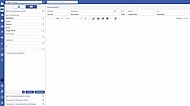Nach Eigentümern suchen
Mithilfe des Navigationsleisteneintrages Nach Eigentümern suchen im Modul promegis SOLUTION ALKIS.Buch können Sie die Hauptwohnsitze von Eigentümern ermitteln. Darüber hinaus können Sie alle Flurstücke eines Eigentümers in einer eigenen Tabelle listen lassen.
Einstellungsmöglichkeiten
Über die Angabe folgender Einstellungsmöglichkeiten können Sie die Suchanfrage weiter einschränken. Eine Suche kann hier auch theoretisch ohne die Angabe einschränkender Werte durchgeführt werden.
- Name / Bezeichnung: Nachname oder Firmenname der gesuchten Eigentümer (Eingabe optional)
- Vorname: Vorname des gesuchten Eigentümers (Eingabe optional)
- Straße: Straßenname der Hauptwohnsitzadresse (Eingabe optional)
- Hausnummer: Hausnummer der Hauptwohnsitzadresse (Eingabe optional)
- Postleitzahl: Postleitzahl der Hauptwohnsitzadresse (Eingabe optional)
- Ort: Ort der Hauptwohnsitzadresse (Eingabe optional)
Die Angabe ist per manueller Eingabe oder auch per Auswahl möglich.
Filtern der Auswahlliste
Zur Auswahl eines Wertes öffnen Sie die Auswahlliste durch Klick auf den rechts im Textfeld liegenden Pfeil. Dadurch werden zunächst alle Werte des Attributs aufgelistet.
Möchten Sie die Auswahlliste filtern - also nur bestimmte Namen, Vornamen etc. anzeigen -, geben Sie z.B: "Müller" im Feld Nachname ein, um die Liste auf all jene Nachnamen einzugrenzen, die "Müller" enthalten. Nach der Eingabe eines Nachnamens werden die Vornamenliste und die Straßenliste so gefiltert, dass nur die Vornamen und Straßen, die im Kombination mit dem Nachnamen "Müller" vorkommen, ausgewählt werden können. Auf diese Weise lassen sich keine ungültigen Kombinationen eingeben. Nach Eingabe eines Vornamens wird die Straßenliste erneut gefiltert.
Hinweise:
- Manche Auswahlfelder erfordern die vorhergehende Eingabe anderer Felder: Hausnummer erfordert z.B. Straße.
Manuelle Eingabe
Die manuelle Eingabe ist nach Klick in das jeweilige Textfeld möglich. Geben Sie beispielsweise 'Hans' in das Feld Vorname ein, wird die Suche auf alle Eigentümer eingeschränkt, deren Vornamen 'Hans' enthalten.
Hinweise:
- Bestätigen Sie die Eingabe nicht mit der Eingabetaste, dies würde den in der Auswahlliste selektierten Datensatz auswählen. Dücken Sie die Esc-Taste um das Auswahlfeld zu schließen.
Suchen
Haben Sie alle erforderlichen Textfelder ausgefüllt, können Sie die Suche per Klick auf Suchen starten. Die gefundenen Eigentümer werden anschließend in der Tabelle Bestandsdaten im Hauptbereich aufgelistet.
Weitere Informationen zur Darstellung des Ergebnisses und den nutzbaren Funktionen aus der Tabellenansicht heraus finden Sie im Artikel Kontextmenü und Ergebnisdarstellung zu diesem Modul.
Zurücksetzen von Angaben in der Schnellsuche
Möchten Sie Angaben in einer Schnellsuche entfernen, klicken Sie einfach auf das kleine Kreuz im entsprechenden Feld. Falls Sie alle Angaben gleichzeitig zurücksetzen möchten, verwenden Sie die Schaltfläche Zurücksetzen rechts neben der Schaltfläche Suchen.
Einschränkungen der Schnellsuche in die komplexe Suche übertragen
Möchten Sie die Suchangaben aus der Schnellsuche weiter verfeinern, können Sie die Angaben aus der Schnellsuche in die komplexe Suche übertragen. Klicken Sie dazu auf den Pfeil links neben der Schaltfläche Suchen. Die Einschränkungen werden automatisch kopiert und die komplexe Suche öffnet sich. Hinweise zur Bedienung der komplexen Suche finden Sie im Kapitel Komplexe Suche.
Haben Sie bereits Angaben in der komplexen Suche vorgenommen, werden diese durch das Übertragen der Schnellsuche nicht überschrieben, sondern leidglich ergänzt.
Flurstücke eines gefundenen Eigentümers anzeigen
Um die Flurstücke eines Eigentümers anzuzeigen, klicken Sie auf einen der Eigentümerdatensätze. Dies listet die Flurstücke des Eigentümers in einer weiteren Tabelle Flurstücke auf, unterhalb der Bestandsdatentabelle.
Um sich Flurstücke in der Karteselektieren und anzeigen zu lassen, führen Sie einen Doppelklick auf das entsprechende Flurstück in der Tabelle aus. Diese Funktion erreichen Sie auch, neben weiteren, über das Kontextmenü - näheres dazu im Artikel Kontextmenü und Ergebnisdarstellung zu diesem Modul.